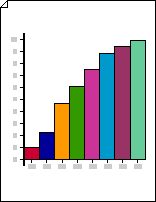Используйте двухуровневый линейчатый график для быстрого сравнения данных простым, но визуально интересным способом.
Create двухуровневой линейчатой диаграммы
-
Запустите приложение Visio.
-
В категории "Бизнес" или шаблоне щелкните Диаграммы и диаграммы или Маркетинговые диаграммы и диаграммы.
-
В разделе Фигуры диаграммы перетащите фигуру линейчатого графа 1 или линейчатого графа 2 на страницу документа.
-
Выберите нужное количество отрезков (от 1 до 12) и нажмите кнопку ОК.
-
Чтобы добавить заголовок в граф, перетащите фигуру блок текста на страницу из раздела Фигуры диаграммы. Выбрав фигуру, введите заголовок.
Примечания:
-
В фигуре Линейчатая диаграмма 1 гистограмма представляет числовые величины. В фигуре Линейчатая диаграмма 2 гистограмма представляет проценты.
-
Если требуется более 12 гистограмм, поместите две или более фигур линейчатого графа рядом.
-
Изменение количества отрезков
-
Щелкните правой кнопкой мыши фигуру линейчатого графа и выберите команду Задать количество гистограмм.
-
Щелкните стрелку Количество отрезков и выберите от 1 до 12 отрезков.
Примечание: Если требуется более 12 гистограмм, расположите две или несколько фигур линейчатого графа рядом.
Установка ширины и высоты отрезков
-
Щелкните линейчатую диаграмму, чтобы выделить ее.
-
Перетащите маркер элемента управления в правый нижний угол первой полосы, пока они не будут иметь нужную ширину.
-
Перетащите маркер элемента управления в левом верхнем углу в левой части гистограммы, пока самая высокая полоса не будет иметь нужную высоту.
Совет: Чтобы просмотреть подсказку о дескрипторе элемента управления для выбранной фигуры, наведите указатель на дескриптор элемента управления.
Настройка цвета для каждой панели
-
Выберите линейчатую диаграмму, а затем щелкните отдельную линейку, чтобы ее дополнительно выбрать.
-
На вкладке Главная в группе Стили фигур нажмите кнопку Заливка, а затем выберите нужный цвет.
Добавление меток значений и имен
-
Из раздела Фигуры диаграммы перетащите фигуру метки оси Y на страницу документа. Выровнять его по оси X и Y, чтобы его горизонтальная линия соответствовала оси X.
Совет: Чтобы увеличить масштаб, удерживайте нажатой клавишу CTRL+SHIFT и щелкните диаграмму.
-
Выбрав фигуру метки оси Y , нажмите клавиши CTRL+D, чтобы создать копию. Расположите вторую метку к верхней части оси Y, чтобы ее горизонтальная линия была заглушена с наибольшим значением.
Совет: Чтобы перейти фигуру в положение, выделите фигуру и нажмите клавишу СО СТРЕЛКОЙ, представляющую нужное направление.
-
Повторите, чтобы создать метки для дополнительных значений вдоль оси Y.
-
Выделите каждую фигуру метки, а затем введите значение или имя, соответствующее положению фигуры на оси.
-
Повторите шаги 2–4, используя фигуры меток оси X , расположив их вдоль оси X.